
时间:2021-06-24 20:58:24 来源:www.win10xitong.com 作者:win10
最近总有很多用户在问一个问题,就是当电脑出现了Win10硬盘重装后无法启动具体解决步骤的情况该怎么办?要是你是一名才接触win10系统的用户,可能处理Win10硬盘重装后无法启动具体解决步骤的问题的时候就不知道该怎么办了,那能不能自己就处理这个Win10硬盘重装后无法启动具体解决步骤的问题呢?我们大家只需要这样操作:1、此时原来的Win10系统还是没有损坏的,大家可以重启后在启动项选择Windows10进入。2、然后还想继续重装系统的话,就使用U盘安装系统的方法。&ensp就搞定了。不知道你学会没有,如果没有学会,那下面就由小编再写一篇详细图文教程来教你Win10硬盘重装后无法启动具体解决步骤的详细解决步骤。
推荐系统下载:深度系统Win10纯净版
具体故障图如下:
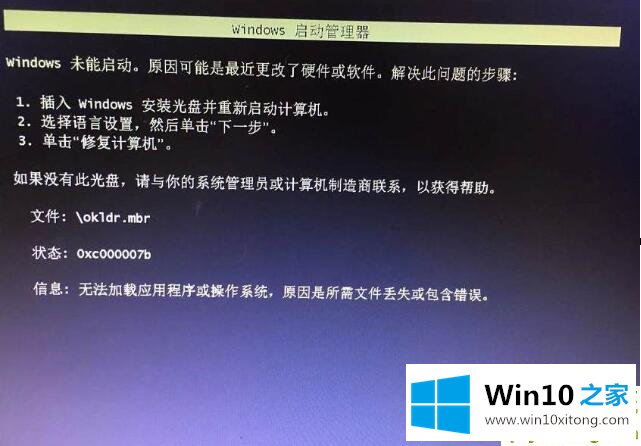
原因分析:
因为原来的电脑Win10系统是以UEFI GPT模式安装的,使用GHOST Win10或ghost win7后无法启动。(GHOST系统引导在驱动器c,而GPT分区在隐藏引导分区。)
解决方法:
1.此时,原来的Win10系统仍然没有损坏,重启后可以在启动项中选择Windows10。
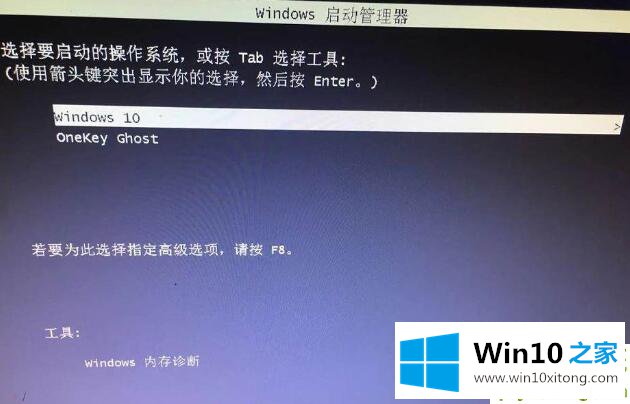
2.如果您想继续重新安装系统,请使用u盘安装系统。
第一步:制作u盘启动盘;
第二步:设置BIOS关闭uefi模式,启动csm兼容模式;
第三步:u盘启动电脑进入PE系统,分区模式改为MBR模式;
第四步:重装Win10系统或Win7系统。
以上是Win10硬盘重装后无法启动的具体解决步骤,可以参考一下。
有关Win10硬盘重装后无法启动具体解决步骤的情况小编在以上的文章中就描述得很明白,只要一步一步操作,大家都能处理。有遇到这样问题的网友可以按照上文介绍的方法尝试处理,希望对大家有所帮助。